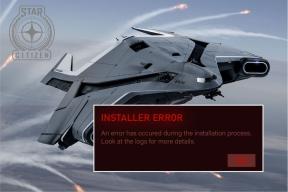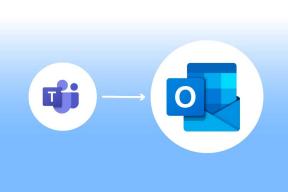Hvordan installere Apple Mobile Device Support på Windows 10
Miscellanea / / March 18, 2022

iTunes er mer enn en app hvis du er en iPhone-bruker. De fleste problemene som oppstår når du kobler en iPhone til PC-en, løses av iTunes. Det hjelper deg med å organisere og nyte musikk, filmer og TV-serier. I noen tilfeller kan det oppstå problemer. I denne artikkelen vil vi veilede deg gjennom prosessen med å laste ned Apple-driverstøtte for mobilenheter for å fikse manglende støtte for Apple-mobilenheter på Windows 10.

Innhold
- Hvordan installere Apple Mobile Device Support på Windows 10
- Metode 1: Last ned fra Microsoft Store
- Metode 2: Last ned fra Apples nettsted
- Metode 3: Last ned uten iTunes
- Pro-tips: Hvordan fikse støtte for Apple Mobile Device Windows 10 er ikke gjenkjent feil.
Hvordan installere Apple Mobile Device Support på Windows 10
Apple Mobile Device Support kan være brukes til å kommunisere med hvilken som helst iPhone, iPad eller iPod koblet til PC-en. Det er en av programvarekomponentene til iTunes. Apple Mobile Device Support oppdager enheten automatisk når den er koblet til en PC. Du må kanskje laste ned Apple Mobile Device Support for å synkronisere og sikkerhetskopiere Apple-enheter, mens iTunes ikke er nødvendig. Følg en av metodene nedenfor for å laste ned Apple-mobilenhetsdriver i Windows 10.
Metode 1: Last ned fra Microsoft Store
Du kan laste ned iTunes fra Microsoft Store. Noen ganger kan iTunes ikke gjenkjenne når iPhone er koblet til en PC. Hvis du har lastet ned iTunes fra Microsoft Store, følg de angitte trinnene for Apple-mobil enhetsdriver last ned på Windows 10:
1. trykk Windows-tast, type Enhetsbehandling, og klikk på Åpen.

2. Rull ned til Universal Serial Bus-kontrollere. Klikk på den for å utvide.
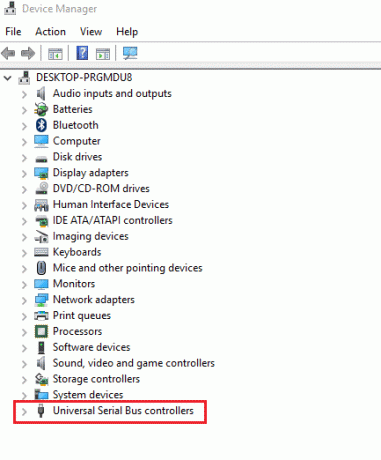
3. Høyreklikk Apple mobilenhetUSBSjåfør og velg Oppdater driveren.
Merk: Denne driveren finner du også under Bildeenheter, bærbare enheter, eller Andre enheter seksjon.

4. Plukke ut Bla gjennom datamaskinen min for driverprogramvare.
5. Naviger til stedet der Mobile Device Support er installert. Det er vanligvis plassert i:
C:\Program Files (x86)\Common Files\Apple\Mobile Device Support\Drivers
6. Velg alternativet La meg velge fra en liste over enhetsdrivere på datamaskinen min.
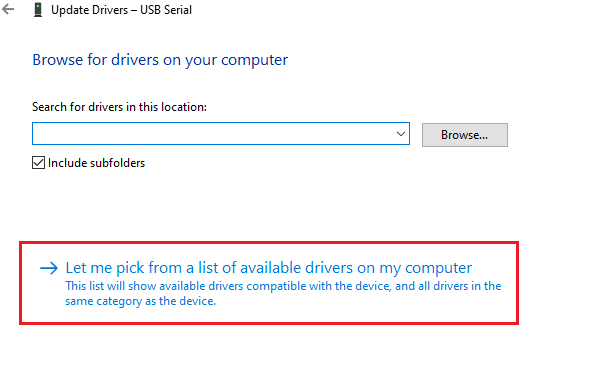
7. Plukke ut Apple mobil enhet USB-driver.
8. Klikk Neste og vent til installasjonen er fullført og klikk Lukk når prosessen er ferdig.
Les også:Hvordan overføre spilleliste fra iPhone til iTunes
Metode 2: Last ned fra Apples nettsted
Følg trinnene nedenfor for å laste ned iTunes fra det offisielle nettstedet for støtte for Apple-mobilenheter Windows 10:
1. nedlasting iTunes fra offisielle Apple-nettsted.

2. Åpne den nedlastede filen med 7-glidelås.
3. Velg nå AppleApplicationSupport.msi og AppleMobileDeviceSupport64.msi og trekke dem ut.
4. Kjør begge applikasjonene og vent på installasjon å fullføre.
Merk: Hvis du er finner ikke iTunes etter å ha installert det fra Apple-nettstedet:
1. Koble fra og koble til enheten på nytt.
2. trykk Windows + Rnøkler sammen for å lansere Løpe dialogboks.
3. Type %ProgramFiles%Common FilesAppleMobile Device SupportDrivere og trykk OK som vist.
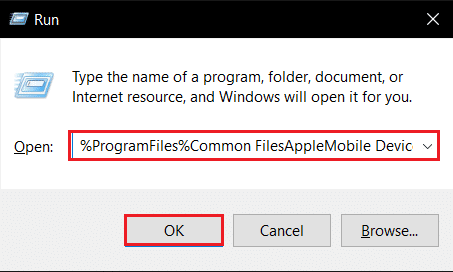
4. Installer filen usbaapl64.inf eller usbaapl.inf.
5. Koble fra enheten og start PC-en på nytt.
Les også: Hvordan overføre musikk fra CD til iPhone
Metode 3: Last ned uten iTunes
Du kan også få Apple-mobil enhetsdriver uten å bruke iTunes. Ved å bruke denne metoden vil Windows 10 automatisk oppdage og installere de tilkoblede enhetene.
Merk: Sørg for at du har en autentisk eller Apple-godkjent datakabel og PC-en din er koblet til Internett.
1. Koble iPhone til en PC med en datakabel. Vent til du får et varsel med en melding Enheten er klar til bruk.
2. Deretter trykker du på Windows-tast, type Apper og funksjoner, og klikk på Åpen.

4. Bla gjennom listen slik du finner Apple-støtte for mobilenheter oppført der.
Les også:Fix iTunes fortsetter å åpne av seg selv
Pro-tips: Hvordan fikse støtte for Apple Mobile Device Windows 10 er ikke gjenkjent feil
Hvis støtte for Apple-mobilenheter ikke gjenkjennes selv etter å ha fulgt metodene ovenfor, følg trinnene nedenfor for å kjøre tjenesten.
1. trykk Windows + R-tastene samtidig for å åpne Løpe dialogboks.
2. Type tjenester.msc og trykk Enter-tasten.

3. Rull ned og dobbeltklikk Apples mobilenhetstjeneste.
4. Plukke ut Automatisk i Oppstartstype rullegardinmenyen som vist nedenfor.
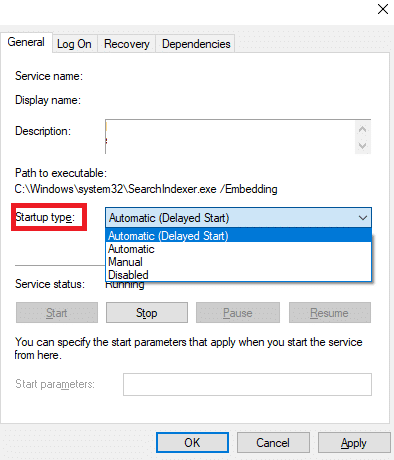
5. Klikk Søke om og så OK.
Ofte stilte spørsmål (FAQs)
Q1. Er det noe tredjepartsverktøy for å laste ned og fikse Apple Mobile Device Driver?
Ans. Du kan prøve iMyFone TunesFix verktøy. Noen få brukere sier at dette verktøyet gjør arbeidet enklere med et enkelt klikk.
Q2. Hvordan avinstallerer jeg iTunes i Windows 10?
Ans. Finne iTunes fra listen over installerte apper som gjort i metode 3. Høyreklikk på iTunes og klikk deretter Avinstaller for å fjerne den fra Windows 10.

Q3. Vil fjerning av iTunes fra Windows 10 slette musikkfiler?
Ans.Nei, avinstallering eller fjerning av iTunes fra Windows 10 vil ikke slette musikkfiler. Du kan slette den store programvaren og fortsatt beholde filer på PC-en.
Anbefalt:
- Slik kaster du iPhone til Firestick
- Reparer App Store som mangler på iPhone
- Fiks datamaskinen som ikke gjenkjenner iPhone
- Slik fjerner du en enhet fra Apple ID
Vi håper denne veiledningen hjalp deg med å laste ned og installere Støtte for Apple-mobilenheter på Windows 10. Fortell oss hvilken av metodene nevnt ovenfor som hjalp deg best. Send dine spørsmål og forslag i kommentarfeltet nedenfor, hvis noen.